怎样用excel函数计算年龄
2017-06-12
相关话题
Excel中经常需要用到函数进行计算年龄,年龄具体该如何用函数计算呢?对于新手来说还是有一定难度,怎么办?接下来是小编为大家带来的excel利用函数计算年龄的教程,欢迎大家来到学习。
excel利用函数计算年龄的方法
函数计算年龄步骤1:打开要编辑的excel表格。
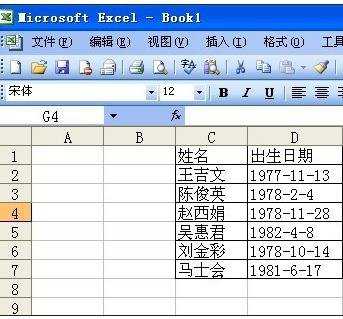
函数计算年龄步骤2:把年龄列选中
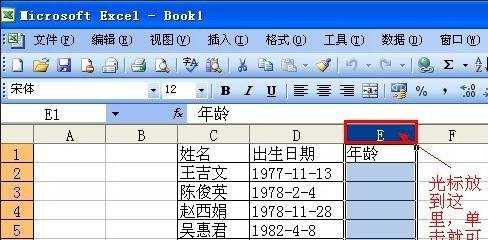
函数计算年龄步骤3:按鼠标右键选择“设置单元格格式”
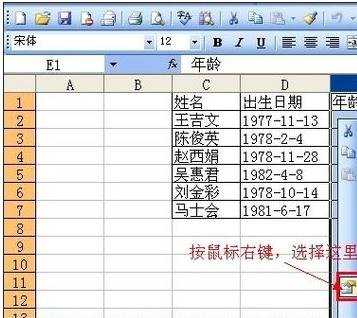
函数计算年龄步骤4:在数字选项中,选择数值型,小数位数选择“0”,单击确定。
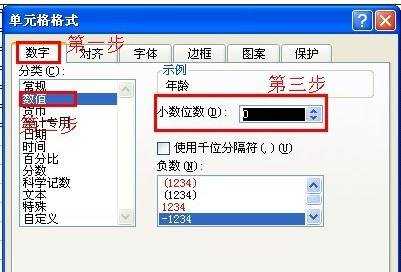
函数计算年龄步骤5:定位到E2单元格

函数计算年龄步骤6:输入“=(today()-D2)/365”(输入引号内的,不包括引号哦)

函数计算年龄步骤7:按键盘上的回车键或者点击如图的对勾。
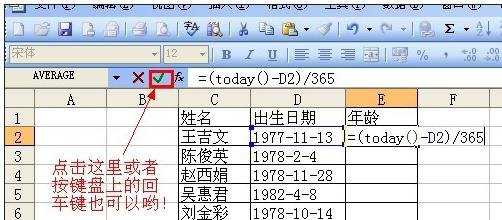
函数计算年龄步骤8:重新选择这个单元格

函数计算年龄步骤9:将光标移到单元格的右下角,当光标变成黑色十字时,双击。
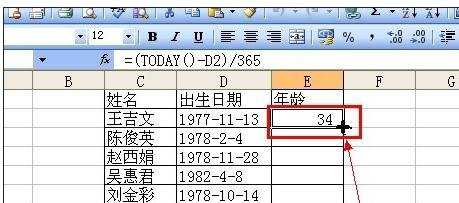
函数计算年龄步骤10:这样就计算出了所有人的年龄了,如图是最终效果。
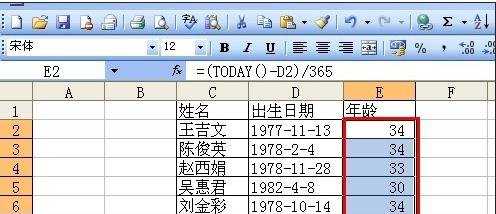
猜你感兴趣:
1.excel通过生日计算年龄函数的用法
2.excel用函数计算年龄的方法
3.excel怎么利用DATEDIF计算年龄
4.excel利用函数计算年龄的教程
5.Excel中利用日期和时间函数来计算年龄的操作方法